我们在日常工作中,经常都会使用到ppt文档,因此大家对此软件应该都不陌生。不过,最近一位windowsxp系统用户反馈自己想要在ppt文档中输入不等于符号,可是总是无法操作成功。这要怎么办呢?接下来,系统城小编就带大家一起看看具体方法。
具体如下:
windows7 - 1、打开PowerPoint 2003这款软件,进入PowerPoint 2003的操作界面,如图所示:
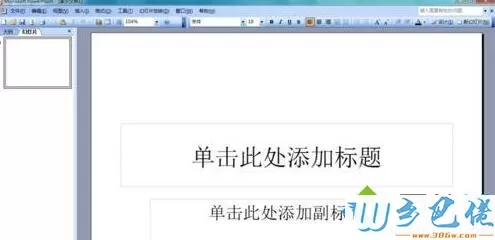
windows8 - 2、在这个界面内找到插入选项,如图所示:
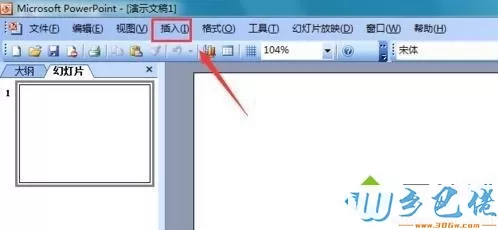
windows10 - 3、点击插入选项,在其子级菜单里找到特殊符号选项,如图所示:

xp系统 - 4、点击特殊符号选项,弹出插入特殊符号对话框,如图所示:

纯净版 - 5、在该对话框内找到数学符号选项,如图所示:
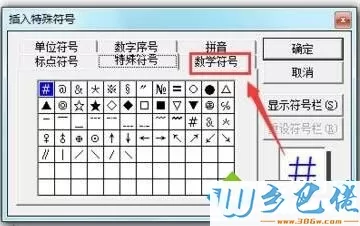
U盘系统 - 6、点击数学符号选项,在其内找到不等于符号选项,如图所示:

win8旗舰版 - 7、点击该选项,可以看到再输入区我们的不等于符号就输入进来了,如图所示:
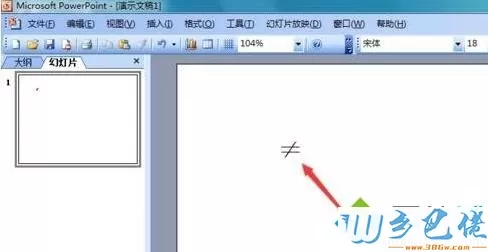
windowsxp系统下ppt文档输入不等于符号的方法就为大家介绍到这里了。希望本教程能够帮助到所有有需要的朋友们!


 当前位置:
当前位置: